Autorius:
Christy White
Kūrybos Data:
11 Gegužė 2021
Atnaujinimo Data:
1 Liepos Mėn 2024

Turinys
- Žengti
- 1 metodas iš 3: „Microsoft Access“
- 2 metodas iš 3: „Ragic“ duomenų bazės programinėje įrangoje
- 3 metodas iš 3: kitoje duomenų bazės programinėje įrangoje
„Microsoft Excel“ yra skaičiuoklės programa, leidžianti išvardyti ir suskirstyti informaciją į kelis dokumento (darbaknygės ar skaičiuoklės) darbalapius. Be sąrašų sudarymo, jūs taip pat galite sudaryti diagramas ir diagramas iš skaičiuoklės duomenų. Tačiau jei norite pažangesnių funkcijų darbui su duomenimis, turėsite importuoti „Excel“ skaičiuoklę į duomenų bazės programą, pvz., „Access“, arba į internetinę duomenų bazės programinę įrangą ar kitų kūrėjų duomenų bazių programas.
Žengti
1 metodas iš 3: „Microsoft Access“
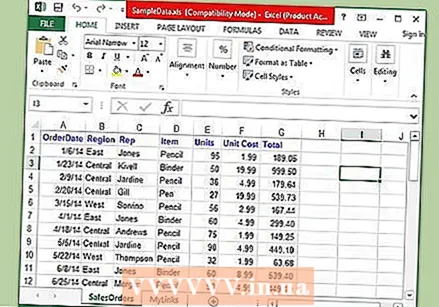 Sukurkite skaičiuoklę „Excel“.
Sukurkite skaičiuoklę „Excel“.- Išsaugokite skaičiuoklę kietajame diske. Taip pat galite naudoti esamą „Excel“ skaičiuoklę.
 Paleiskite „Microsoft Access“. Atidarykite esamą „Microsoft Access“ duomenų bazę arba sukurkite naują tuščią duomenų bazę.
Paleiskite „Microsoft Access“. Atidarykite esamą „Microsoft Access“ duomenų bazę arba sukurkite naują tuščią duomenų bazę. - „Microsoft Access“ skirta dirbti su „Microsoft Excel“ ir yra „Microsoft Office Professional“ dalis.
- Taip pat galite įsigyti „Access“ atskirai, kad sužinotumėte, kaip sukurti duomenų bazę iš „Excel“ skaičiuoklės
 Spustelėkite skirtuką „Išoriniai duomenys“ ir juostoje pasirinkite piktogramą „Excel“.
Spustelėkite skirtuką „Išoriniai duomenys“ ir juostoje pasirinkite piktogramą „Excel“. Norėdami rasti „Excel“ skaičiuoklės vietą, spustelėkite mygtuką „Naršyti“.
Norėdami rasti „Excel“ skaičiuoklės vietą, spustelėkite mygtuką „Naršyti“.- Arba adreso lauke taip pat galite įvesti failo kelią, pavyzdžiui: c: / users / username> /documents/addresses.xls (or address.xlsx).
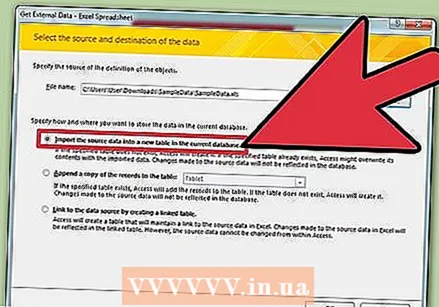 Nurodykite, kaip norite perkelti duomenis į duomenų bazę, pasirinkdami vieną iš šių parinkčių:
Nurodykite, kaip norite perkelti duomenis į duomenų bazę, pasirinkdami vieną iš šių parinkčių:- Importuokite šaltinio duomenis į naują dabartinės duomenų bazės lentelę: naudokite šią parinktį, jei naudojate visiškai naują duomenų bazę be lentelių arba norite pridėti naują lentelę prie esamos duomenų bazės. Sukūrę naują lentelę galite redaguoti „Access“ duomenis.
- Pridėti duomenų kopiją prie lentelės: naudokite šią parinktį, jei naudojate esamą duomenų bazę ir norite pridėti duomenis prie vienos iš duomenų bazės lentelių. Pridėdami duomenis prie esamos lentelės, galite redaguoti „Access“ informaciją.
- Sukurkite nuorodą į duomenų šaltinį sukurdami susietą lentelę: naudokite šią parinktį, jei norite sukurti hipersaitą duomenų bazėje, kad atidarytumėte „Excel“ duomenų bazę „Excel“. Negalite redaguoti „Access“ duomenų naudodami šį metodą.
- Pasirinkę perkėlimo būdą, spustelėkite Gerai.
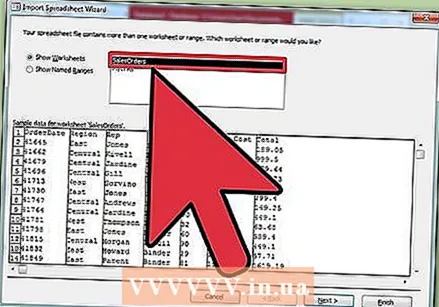 Iš sąrašo pasirinkite darbalapį, kurį norite importuoti.
Iš sąrašo pasirinkite darbalapį, kurį norite importuoti.- Pagal numatytuosius nustatymus „Excel“ sukuria darbaknygę su trimis darbalapiais „1 lapas“, „2 lapas“ ir „3 lapas“. „Excel“ galite ištrinti, pridėti ir redaguoti šių darbalapių pavadinimus, o visi pakeitimai bus matomi programoje „Access“.
- Vienu metu galite perkelti tik vieną darbalapį. Jei duomenys padalijami į kelis darbalapius, turėsite užbaigti darbalapio perkėlimą, tada grįžti į skirtuką „Išoriniai duomenys“ ir pakartoti visus veiksmus kiekvienam likusiam darbalapiui.
- Pasirinkę darbalapį spustelėkite „Kitas“.
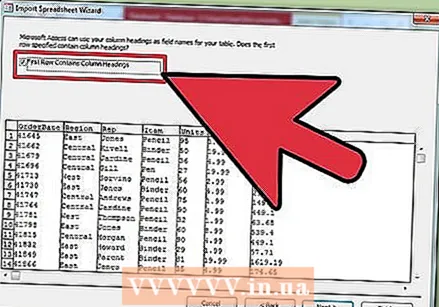 Jei antraštės yra, palikite varnelę skiltyje „Stulpelių antraštės pirmoje eilėje“. Jei ne, atžymėkite laukelį, kad „Access“ galėtų pati kurti stulpelių antraštes.
Jei antraštės yra, palikite varnelę skiltyje „Stulpelių antraštės pirmoje eilėje“. Jei ne, atžymėkite laukelį, kad „Access“ galėtų pati kurti stulpelių antraštes. - Spustelėkite „Kitas“.
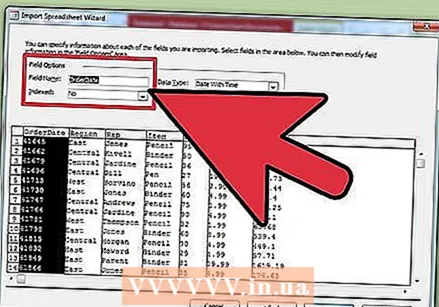 Jei norite, redaguokite lauko tipą arba nurodykite, kad norite importuoti lauką.
Jei norite, redaguokite lauko tipą arba nurodykite, kad norite importuoti lauką.- Jei visus darbalapio laukus importuojate nepakitę, šiame lange nieko nekeiskite ir spustelėkite „Kitas“.
- Jei norite pakeisti vieno iš laukų tipą, spustelėkite stulpelio antraštę, kurią norite pakeisti, ir redaguokite lauko pavadinimą, duomenų tipą ir tai, ar jis indeksuotas, ar ne. Tada spustelėkite „Kitas“.
- Jei norite praleisti tą lauką, pažymėkite laukelį šalia „Neimportuoti lauko (praleisti)“ ir spustelėkite „Kitas“.
 Nustatykite pagrindinį duomenų bazės raktą.
Nustatykite pagrindinį duomenų bazės raktą.- Norėdami pasiekti geriausią rezultatą, leiskite „Access“ nustatyti raktą. Taip pat galite apibrėžti savo raktą įvesdami tekstą lauke šalia tos parinkties arba pasirinkdami „Nėra pirminio rakto“, tačiau tai nerekomenduojama.
- Spustelėkite „Kitas“.
 Įveskite darbalapio pavadinimą lauke „Importuoti į lentelę“ arba palikite numatytąjį pavadinimą.
Įveskite darbalapio pavadinimą lauke „Importuoti į lentelę“ arba palikite numatytąjį pavadinimą.- Spustelėkite „Baigti“ ir pažymėkite „Išsaugoti šiuos importavimo veiksmus“, kad tuos pačius veiksmus atliktumėte vėliau importuodami daugiau duomenų.
- Norėdami sukurti savo duomenų bazę, spustelėkite „Uždaryti“.
2 metodas iš 3: „Ragic“ duomenų bazės programinėje įrangoje
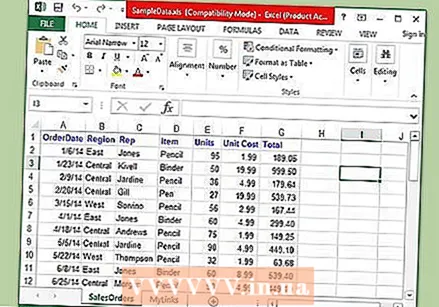 Sukurkite skaičiuoklę „Excel“.
Sukurkite skaičiuoklę „Excel“. Eik pas tave Ragiškaspaskyrą (arba sukurkite ją nemokamai) ir spustelėkite mygtuką, kad viršutiniame dešiniajame kampe sukurtumėte naują darbalapį.
Eik pas tave Ragiškaspaskyrą (arba sukurkite ją nemokamai) ir spustelėkite mygtuką, kad viršutiniame dešiniajame kampe sukurtumėte naują darbalapį.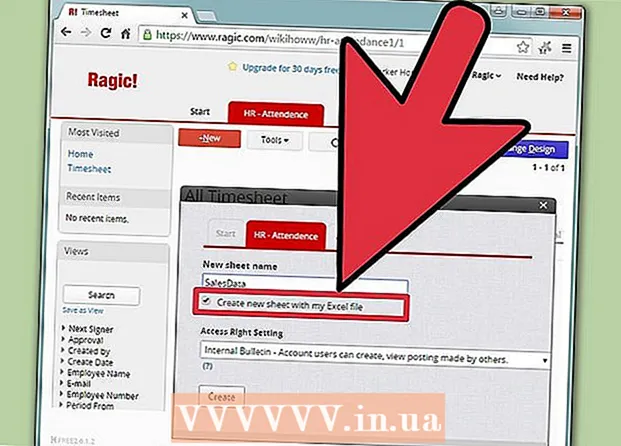 Įveskite savo duomenų bazės pavadinimą ir nepamirškite pažymėti „Kurti naują lapą naudodami mano„ Excel “failą“
Įveskite savo duomenų bazės pavadinimą ir nepamirškite pažymėti „Kurti naują lapą naudodami mano„ Excel “failą“ 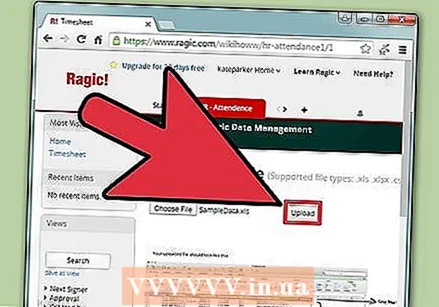 Įkelkite failą. „Ragic“ palaiko .xls, .xlsx ir .csv failus.
Įkelkite failą. „Ragic“ palaiko .xls, .xlsx ir .csv failus.  Nustatykite, ar antraštė yra pirmoje eilutėje. Jei taip, „Ragic“ automatiškai nustatys, kaip šios eilutės duomenys bus paskirstyti laukams kitame žingsnyje.
Nustatykite, ar antraštė yra pirmoje eilutėje. Jei taip, „Ragic“ automatiškai nustatys, kaip šios eilutės duomenys bus paskirstyti laukams kitame žingsnyje.  „Ragic“ automatiškai nustatys kiekvieno lauko tipą, tačiau galite tai pakeisti, jei jums nepatinka numatytieji sistemos laukai.
„Ragic“ automatiškai nustatys kiekvieno lauko tipą, tačiau galite tai pakeisti, jei jums nepatinka numatytieji sistemos laukai. Dabar spustelėkite importuoti ir „Ragic“ sukurs jūsų duomenų bazę.
Dabar spustelėkite importuoti ir „Ragic“ sukurs jūsų duomenų bazę.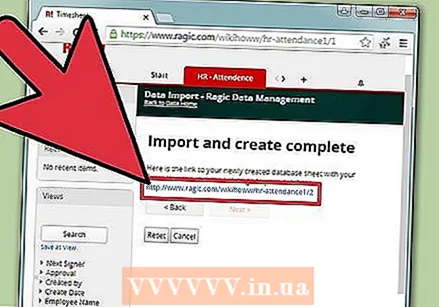 Dabar sukūrėte internetinę „Excel“ skaičiuoklės duomenų bazę „Ragic“.
Dabar sukūrėte internetinę „Excel“ skaičiuoklės duomenų bazę „Ragic“. Norėdami ieškoti duomenų, viršuje galite naudoti paieškos variklį.
Norėdami ieškoti duomenų, viršuje galite naudoti paieškos variklį. Arba naudokite šoninę paieškos juostą, kad ieškotumėte duomenų su bet kokiu laukų deriniu.
Arba naudokite šoninę paieškos juostą, kad ieškotumėte duomenų su bet kokiu laukų deriniu.
3 metodas iš 3: kitoje duomenų bazės programinėje įrangoje
 Sukurkite skaičiuoklę „Excel“. Išsaugokite dokumentą kaip „Excel“ darbaknygę failo vietoje, kurią vėliau galėsite lengvai rasti.
Sukurkite skaičiuoklę „Excel“. Išsaugokite dokumentą kaip „Excel“ darbaknygę failo vietoje, kurią vėliau galėsite lengvai rasti. - Išsaugokite originalą kaip „Excel“ failą kaip pagrindinę kopiją.
 Spustelėkite „File“ ir pasirinkite „Save As“. Spustelėkite „Išsaugoti kaip tipą“ ir pasirinkite failo formatą, kurį duomenų bazės programa gali nuskaityti.
Spustelėkite „File“ ir pasirinkite „Save As“. Spustelėkite „Išsaugoti kaip tipą“ ir pasirinkite failo formatą, kurį duomenų bazės programa gali nuskaityti. - Pavyzdžiui, kai kurios programos naudoja CSV (kableliais atskirtų reikšmių) formatą, o žiniatinklio programos gali naudoti XML. Norėdami sužinoti teisingą formatą, žiūrėkite duomenų bazės programos vadovą.
 Uždarykite „Excel“ ir paleiskite savo duomenų bazės programą.
Uždarykite „Excel“ ir paleiskite savo duomenų bazės programą. Importuokite „Excel“ darbalapį į duomenų bazės programą vadovo instrukcijose.
Importuokite „Excel“ darbalapį į duomenų bazės programą vadovo instrukcijose.



